win11如何设置新的网络连接 win11电脑添加新网络连接教程
我们有些win11用户因为原本的网络连接有问题,需要通过添加新的网络连接来恢复使用,可是在新的系统中,许多人都不清楚操作方法,那么今天的win11教程就来和大伙分享添加新网络连接的操作方法,有需要的用户可以参考正文内容的步骤进行操作使用,跟随小编一起来了解看看吧。
具体操作如下:
1、在桌面右下角点击宽带连接图标进入网络设置页面。
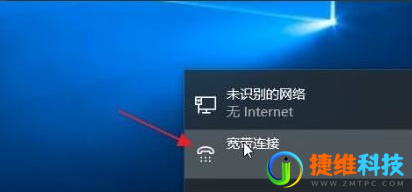
2、点击网络和共享中心按钮。

3、在更改网络设置栏目中点击设置新的连接或网络按钮。
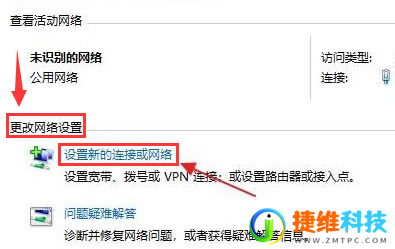
4、随后在连接到Internet选项中创建一个新宽带连接。
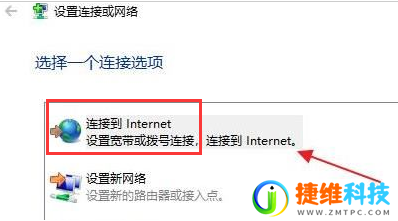
5、输入新网络的用户名以及密码信息。
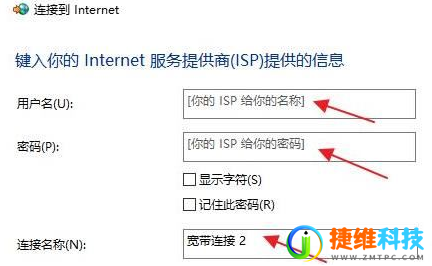
6、编辑完成后点击连接按钮等待网络连接成功即可。
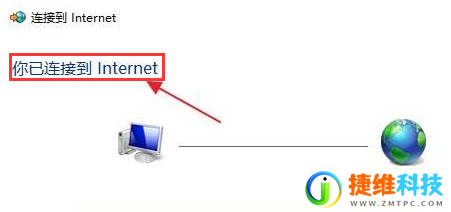

 微信扫一扫打赏
微信扫一扫打赏
 支付宝扫一扫打赏
支付宝扫一扫打赏